OPEL ADAM 2018.5 Instruktionsbog til Infotainment (in Danish)
Manufacturer: OPEL, Model Year: 2018.5, Model line: ADAM, Model: OPEL ADAM 2018.5Pages: 109, PDF Size: 2.07 MB
Page 21 of 109
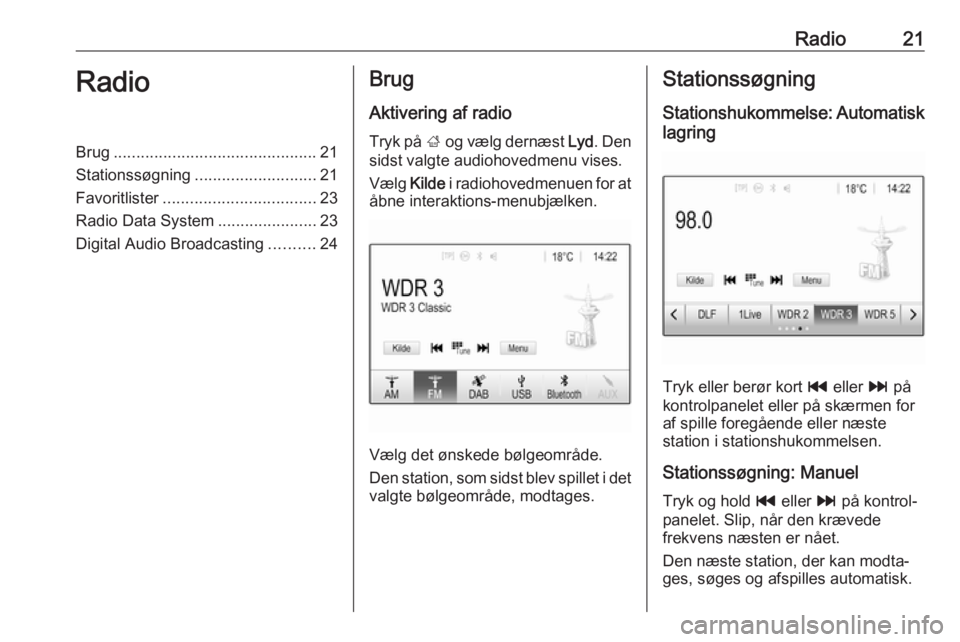
Radio21RadioBrug............................................. 21
Stationssû¡gning ........................... 21
Favoritlister .................................. 23
Radio Data System ......................23
Digital Audio Broadcasting ..........24Brug
Aktivering af radio
Tryk pûË ; og vûÎlg dernûÎst Lyd. Den
sidst valgte audiohovedmenu vises.
VûÎlg Kilde i radiohovedmenuen for at
ûËbne interaktions-menubjûÎlken.
VûÎlg det û¡nskede bû¡lgeomrûËde.
Den station, som sidst blev spillet i det
valgte bû¡lgeomrûËde, modtages.
Stationssû¡gning
Stationshukommelse: Automatisk
lagring
Tryk eller berû¡r kort t eller v pûË
kontrolpanelet eller pûË skûÎrmen for
af spille foregûËende eller nûÎste
station i stationshukommelsen.
Stationssû¡gning: Manuel
Tryk og hold t eller v pûË kontrolã
panelet. Slip, nûËr den krûÎvede
frekvens nûÎsten er nûËet.
Den nûÎste station, der kan modtaã
ges, sû¡ges og afspilles automatisk.
Page 22 of 109
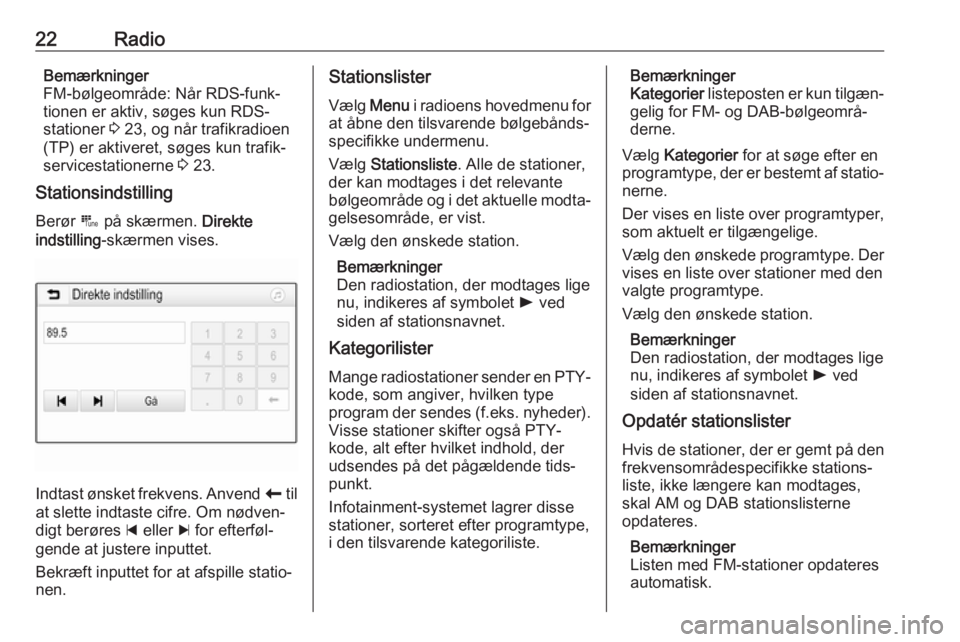
22RadioBemûÎrkninger
FM-bû¡lgeomrûËde: NûËr RDS-funkã
tionen er aktiv, sû¡ges kun RDS- stationer 3 23, og nûËr trafikradioen
(TP) er aktiveret, sû¡ges kun trafikã
servicestationerne 3 23.
Stationsindstilling
Berû¡r B pûË skûÎrmen. Direkte
indstilling -skûÎrmen vises.
Indtast û¡nsket frekvens. Anvend r til
at slette indtaste cifre. Om nû¡dvenã
digt berû¡res d eller c for efterfû¡lã
gende at justere inputtet.
BekrûÎft inputtet for at afspille statioã
nen.
Stationslister
VûÎlg Menu i radioens hovedmenu for
at ûËbne den tilsvarende bû¡lgebûËndsã
specifikke undermenu.
VûÎlg Stationsliste . Alle de stationer,
der kan modtages i det relevante bû¡lgeomrûËde og i det aktuelle modtaã
gelsesomrûËde, er vist.
VûÎlg den û¡nskede station.
BemûÎrkninger
Den radiostation, der modtages lige
nu, indikeres af symbolet l ved
siden af stationsnavnet.
Kategorilister
Mange radiostationer sender en PTY- kode, som angiver, hvilken type
program der sendes (f.eks. nyheder). Visse stationer skifter ogsûË PTY-
kode, alt efter hvilket indhold, der
udsendes pûË det pûËgûÎldende tidsã
punkt.
Infotainment-systemet lagrer disse
stationer, sorteret efter programtype,
i den tilsvarende kategoriliste.BemûÎrkninger
Kategorier listeposten er kun tilgûÎnã
gelig for FM- og DAB-bû¡lgeomrûËã derne.
VûÎlg Kategorier for at sû¡ge efter en
programtype, der er bestemt af statioã
nerne.
Der vises en liste over programtyper,
som aktuelt er tilgûÎngelige.
VûÎlg den û¡nskede programtype. Der vises en liste over stationer med den
valgte programtype.
VûÎlg den û¡nskede station.
BemûÎrkninger
Den radiostation, der modtages lige
nu, indikeres af symbolet l ved
siden af stationsnavnet.
Opdatûˋr stationslister
Hvis de stationer, der er gemt pûË den
frekvensomrûËdespecifikke stationsã
liste, ikke lûÎngere kan modtages,
skal AM og DAB stationslisterne
opdateres.
BemûÎrkninger
Listen med FM-stationer opdateres
automatisk.
Page 23 of 109
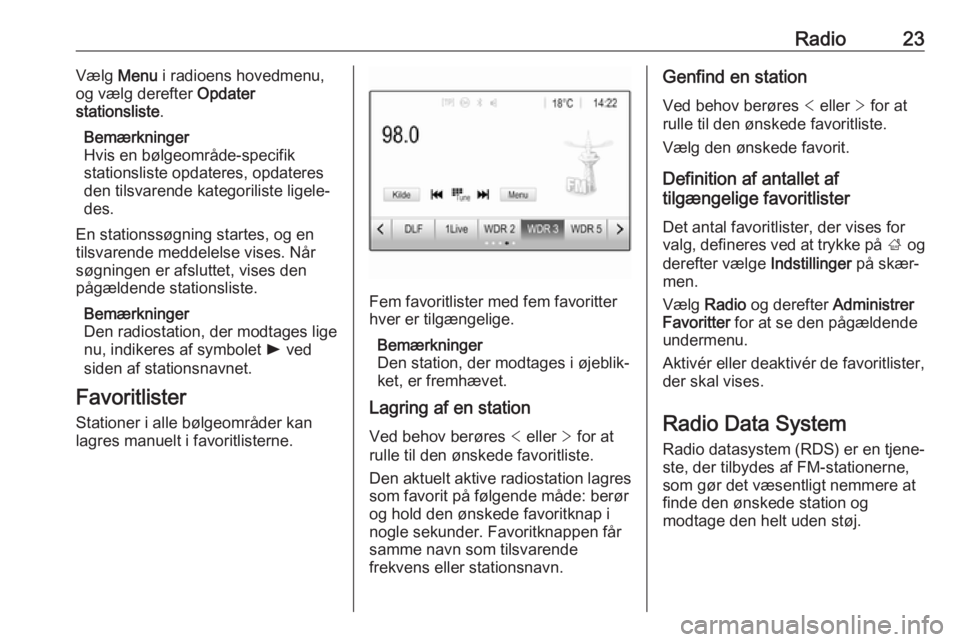
Radio23VûÎlg Menu i radioens hovedmenu,
og vûÎlg derefter Opdater
stationsliste .
BemûÎrkninger
Hvis en bû¡lgeomrûËde-specifik
stationsliste opdateres, opdateres
den tilsvarende kategoriliste ligeleã
des.
En stationssû¡gning startes, og en
tilsvarende meddelelse vises. NûËr
sû¡gningen er afsluttet, vises den
pûËgûÎldende stationsliste.
BemûÎrkninger
Den radiostation, der modtages lige
nu, indikeres af symbolet l ved
siden af stationsnavnet.
Favoritlister Stationer i alle bû¡lgeomrûËder kan
lagres manuelt i favoritlisterne.
Fem favoritlister med fem favoritter
hver er tilgûÎngelige.
BemûÎrkninger
Den station, der modtages i û¡jeblikã ket, er fremhûÎvet.
Lagring af en station
Ved behov berû¡res < eller > for at
rulle til den û¡nskede favoritliste.
Den aktuelt aktive radiostation lagres
som favorit pûË fû¡lgende mûËde: berû¡r
og hold den û¡nskede favoritknap i nogle sekunder. Favoritknappen fûËrsamme navn som tilsvarende
frekvens eller stationsnavn.
Genfind en station
Ved behov berû¡res < eller > for at
rulle til den û¡nskede favoritliste.
VûÎlg den û¡nskede favorit.
Definition af antallet af
tilgûÎngelige favoritlister
Det antal favoritlister, der vises for
valg, defineres ved at trykke pûË ; og
derefter vûÎlge Indstillinger pûË skûÎrã
men.
VûÎlg Radio og derefter Administrer
Favoritter for at se den pûËgûÎldende
undermenu.
Aktivûˋr eller deaktivûˋr de favoritlister,
der skal vises.
Radio Data SystemRadio datasystem (RDS) er en tjeneã
ste, der tilbydes af FM-stationerne,
som gû¡r det vûÎsentligt nemmere at
finde den û¡nskede station og
modtage den helt uden stû¡j.
Page 24 of 109
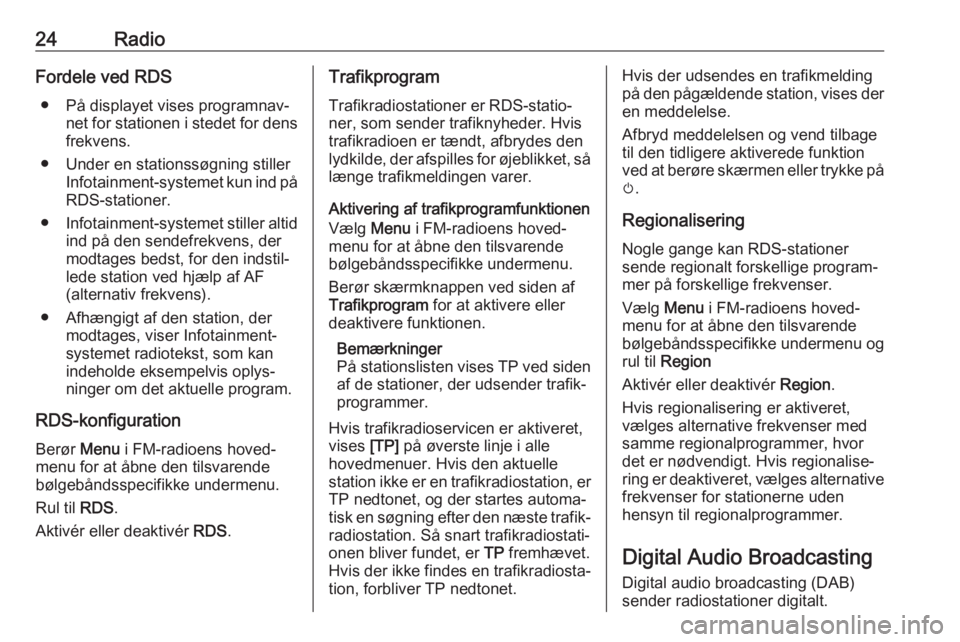
24RadioFordele ved RDSã PûË displayet vises programnavã net for stationen i stedet for densfrekvens.
ã Under en stationssû¡gning stiller Infotainment-systemet kun ind pûËRDS-stationer.
ã Infotainment-systemet stiller altid
ind pûË den sendefrekvens, der
modtages bedst, for den indstilã
lede station ved hjûÎlp af AF
(alternativ frekvens).
ã AfhûÎngigt af den station, der modtages, viser Infotainment-
systemet radiotekst, som kan
indeholde eksempelvis oplysã
ninger om det aktuelle program.
RDS-konfiguration Berû¡r Menu i FM-radioens hovedã
menu for at ûËbne den tilsvarende
bû¡lgebûËndsspecifikke undermenu.
Rul til RDS.
Aktivûˋr eller deaktivûˋr RDS.Trafikprogram
Trafikradiostationer er RDS-statioã
ner, som sender trafiknyheder. Hvis
trafikradioen er tûÎndt, afbrydes den
lydkilde, der afspilles for û¡jeblikket, sûË lûÎnge trafikmeldingen varer.
Aktivering af trafikprogramfunktionen
VûÎlg Menu i FM-radioens hovedã
menu for at ûËbne den tilsvarende
bû¡lgebûËndsspecifikke undermenu.
Berû¡r skûÎrmknappen ved siden af
Trafikprogram for at aktivere eller
deaktivere funktionen.
BemûÎrkninger
PûË stationslisten vises TP ved siden
af de stationer, der udsender trafikã
programmer.
Hvis trafikradioservicen er aktiveret, vises [TP] pûË û¡verste linje i alle
hovedmenuer. Hvis den aktuelle
station ikke er en trafikradiostation, er
TP nedtonet, og der startes automaã
tisk en sû¡gning efter den nûÎste trafikã
radiostation. SûË snart trafikradiostatiã
onen bliver fundet, er TP fremhûÎvet.
Hvis der ikke findes en trafikradiostaã
tion, forbliver TP nedtonet.Hvis der udsendes en trafikmelding
pûË den pûËgûÎldende station, vises der en meddelelse.
Afbryd meddelelsen og vend tilbage
til den tidligere aktiverede funktion
ved at berû¡re skûÎrmen eller trykke pûË
m .
Regionalisering
Nogle gange kan RDS-stationer
sende regionalt forskellige programã
mer pûË forskellige frekvenser.
VûÎlg Menu i FM-radioens hovedã
menu for at ûËbne den tilsvarende
bû¡lgebûËndsspecifikke undermenu og
rul til Region
Aktivûˋr eller deaktivûˋr Region.
Hvis regionalisering er aktiveret,
vûÎlges alternative frekvenser med
samme regionalprogrammer, hvor
det er nû¡dvendigt. Hvis regionaliseã
ring er deaktiveret, vûÎlges alternative frekvenser for stationerne uden
hensyn til regionalprogrammer.
Digital Audio Broadcasting
Digital audio broadcasting (DAB)
sender radiostationer digitalt.
Page 25 of 109
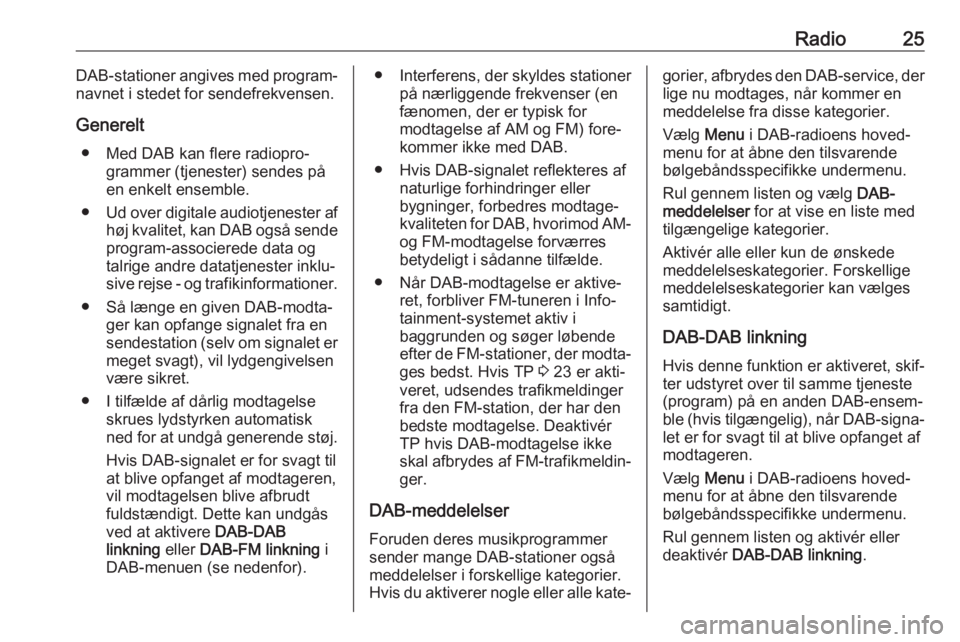
Radio25DAB-stationer angives med programã
navnet i stedet for sendefrekvensen.
Generelt ã Med DAB kan flere radioproã grammer (tjenester) sendes pûË
en enkelt ensemble.
ã Ud over digitale audiotjenester af
hû¡j kvalitet, kan DAB ogsûË sende program-associerede data og
talrige andre datatjenester inkluã
sive rejse - og trafikinformationer.
ã SûË lûÎnge en given DAB-modtaã ger kan opfange signalet fra ensendestation (selv om signalet er
meget svagt), vil lydgengivelsen
vûÎre sikret.
ã I tilfûÎlde af dûËrlig modtagelse skrues lydstyrken automatisk
ned for at undgûË generende stû¡j.
Hvis DAB-signalet er for svagt til
at blive opfanget af modtageren,
vil modtagelsen blive afbrudt
fuldstûÎndigt. Dette kan undgûËs
ved at aktivere DAB-DAB
linkning eller DAB-FM linkning i
DAB-menuen (se nedenfor).ã Interferens, der skyldes stationer
pûË nûÎrliggende frekvenser (en
fûÎnomen, der er typisk for
modtagelse af AM og FM) foreã
kommer ikke med DAB.
ã Hvis DAB-signalet reflekteres af naturlige forhindringer eller
bygninger, forbedres modtageã kvaliteten for DAB, hvorimod AM- og FM-modtagelse forvûÎrres
betydeligt i sûËdanne tilfûÎlde.
ã NûËr DAB-modtagelse er aktiveã ret, forbliver FM-tuneren i Infoã
tainment-systemet aktiv i
baggrunden og sû¡ger lû¡bende
efter de FM-stationer, der modtaã
ges bedst. Hvis TP 3 23 er aktiã
veret, udsendes trafikmeldinger fra den FM-station, der har den
bedste modtagelse. Deaktivûˋr
TP hvis DAB-modtagelse ikke
skal afbrydes af FM-trafikmeldinã ger.
DAB-meddelelser Foruden deres musikprogrammer
sender mange DAB-stationer ogsûË
meddelelser i forskellige kategorier.
Hvis du aktiverer nogle eller alle kateãgorier, afbrydes den DAB-service, der lige nu modtages, nûËr kommer en
meddelelse fra disse kategorier.
VûÎlg Menu i DAB-radioens hovedã
menu for at ûËbne den tilsvarende
bû¡lgebûËndsspecifikke undermenu.
Rul gennem listen og vûÎlg DAB-
meddelelser for at vise en liste med
tilgûÎngelige kategorier.
Aktivûˋr alle eller kun de û¡nskede
meddelelseskategorier. Forskellige
meddelelseskategorier kan vûÎlges
samtidigt.
DAB-DAB linkning
Hvis denne funktion er aktiveret, skifã
ter udstyret over til samme tjeneste
(program) pûË en anden DAB-ensemã
ble (hvis tilgûÎngelig), nûËr DAB-signaã let er for svagt til at blive opfanget af
modtageren.
VûÎlg Menu i DAB-radioens hovedã
menu for at ûËbne den tilsvarende
bû¡lgebûËndsspecifikke undermenu.
Rul gennem listen og aktivûˋr eller
deaktivûˋr DAB-DAB linkning .
Page 26 of 109
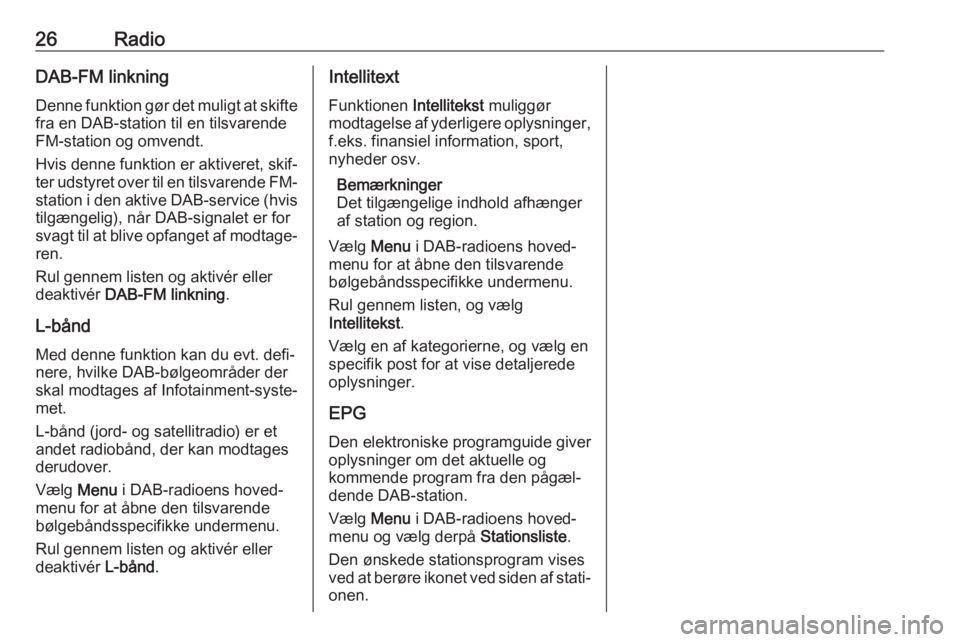
26RadioDAB-FM linkning
Denne funktion gû¡r det muligt at skifte fra en DAB-station til en tilsvarende
FM-station og omvendt.
Hvis denne funktion er aktiveret, skifã
ter udstyret over til en tilsvarende FM- station i den aktive DAB-service (hvis
tilgûÎngelig), nûËr DAB-signalet er for
svagt til at blive opfanget af modtageã ren.
Rul gennem listen og aktivûˋr eller
deaktivûˋr DAB-FM linkning .
L-bûËnd
Med denne funktion kan du evt. defiã
nere, hvilke DAB-bû¡lgeomrûËder der
skal modtages af Infotainment-systeã
met.
L-bûËnd (jord- og satellitradio) er et
andet radiobûËnd, der kan modtages
derudover.
VûÎlg Menu i DAB-radioens hovedã
menu for at ûËbne den tilsvarende bû¡lgebûËndsspecifikke undermenu.
Rul gennem listen og aktivûˋr eller
deaktivûˋr L-bûËnd.Intellitext
Funktionen Intellitekst muliggû¡r
modtagelse af yderligere oplysninger,
f.eks. finansiel information, sport,
nyheder osv.
BemûÎrkninger
Det tilgûÎngelige indhold afhûÎnger
af station og region.
VûÎlg Menu i DAB-radioens hovedã
menu for at ûËbne den tilsvarende bû¡lgebûËndsspecifikke undermenu.
Rul gennem listen, og vûÎlg
Intellitekst .
VûÎlg en af kategorierne, og vûÎlg en
specifik post for at vise detaljerede
oplysninger.
EPG Den elektroniske programguide giver
oplysninger om det aktuelle og
kommende program fra den pûËgûÎlã
dende DAB-station.
VûÎlg Menu i DAB-radioens hovedã
menu og vûÎlg derpûË Stationsliste.
Den û¡nskede stationsprogram vises
ved at berû¡re ikonet ved siden af statiã onen.
Page 27 of 109
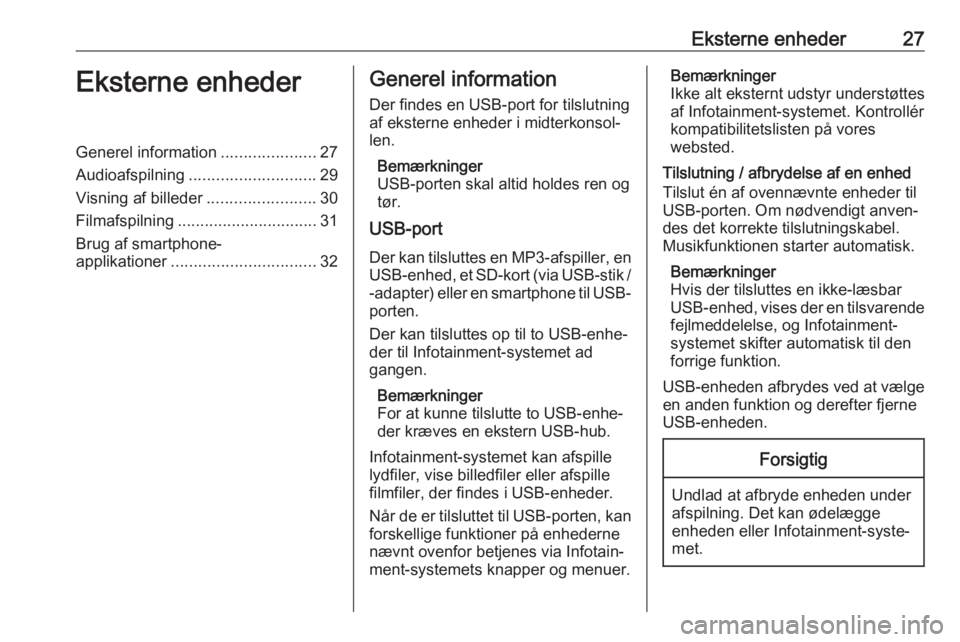
Eksterne enheder27Eksterne enhederGenerel information.....................27
Audioafspilning ............................ 29
Visning af billeder ........................30
Filmafspilning ............................... 31
Brug af smartphone-
applikationer ................................ 32Generel information
Der findes en USB-port for tilslutning
af eksterne enheder i midterkonsolã
len.
BemûÎrkninger
USB-porten skal altid holdes ren og
tû¡r.
USB-port
Der kan tilsluttes en MP3-afspiller, en USB-enhed, et SD-kort (via USB-stik /
-adapter) eller en smartphone til USB- porten.
Der kan tilsluttes op til to USB-enheã
der til Infotainment-systemet ad
gangen.
BemûÎrkninger
For at kunne tilslutte to USB-enheã
der krûÎves en ekstern USB-hub.
Infotainment-systemet kan afspille
lydfiler, vise billedfiler eller afspille
filmfiler, der findes i USB-enheder.
NûËr de er tilsluttet til USB-porten, kan forskellige funktioner pûË enhederne
nûÎvnt ovenfor betjenes via Infotainã
ment-systemets knapper og menuer.BemûÎrkninger
Ikke alt eksternt udstyr understû¡ttes
af Infotainment-systemet. Kontrollûˋr
kompatibilitetslisten pûË vores
websted.
Tilslutning / afbrydelse af en enhed
Tilslut ûˋn af ovennûÎvnte enheder til
USB-porten. Om nû¡dvendigt anvenã
des det korrekte tilslutningskabel.
Musikfunktionen starter automatisk.
BemûÎrkninger
Hvis der tilsluttes en ikke-lûÎsbar
USB-enhed, vises der en tilsvarende
fejlmeddelelse, og Infotainment-
systemet skifter automatisk til den
forrige funktion.
USB-enheden afbrydes ved at vûÎlge
en anden funktion og derefter fjerne
USB-enheden.Forsigtig
Undlad at afbryde enheden under
afspilning. Det kan û¡delûÎgge
enheden eller Infotainment-systeã
met.
Page 28 of 109
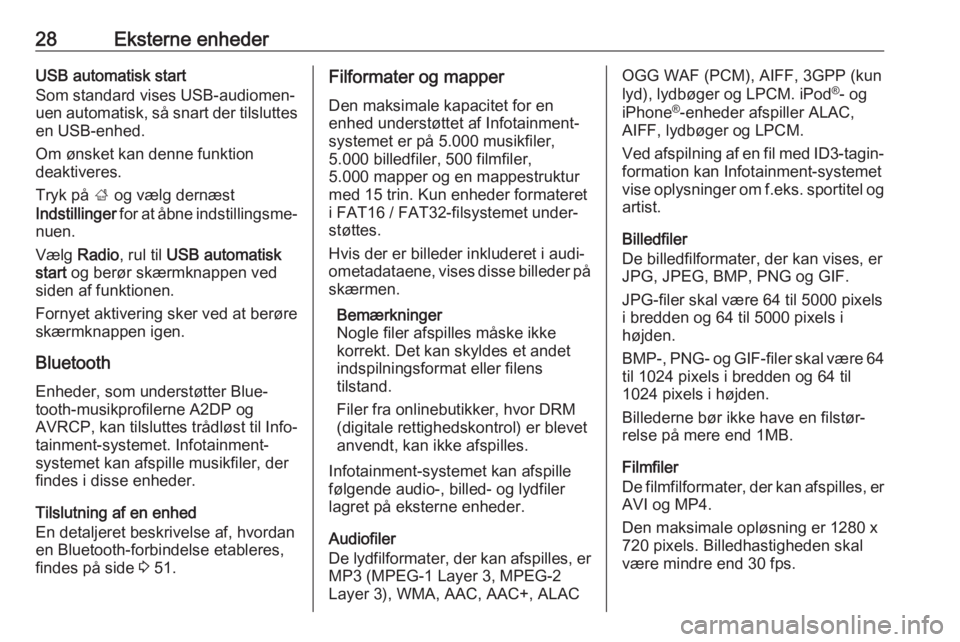
28Eksterne enhederUSB automatisk start
Som standard vises USB-audiomenã
uen automatisk, sûË snart der tilsluttes en USB-enhed.
Om û¡nsket kan denne funktion
deaktiveres.
Tryk pûË ; og vûÎlg dernûÎst
Indstillinger for at ûËbne indstillingsmeã
nuen.
VûÎlg Radio, rul til USB automatisk
start og berû¡r skûÎrmknappen ved
siden af funktionen.
Fornyet aktivering sker ved at berû¡re
skûÎrmknappen igen.
Bluetooth Enheder, som understû¡tter Blueã
tooth-musikprofilerne A2DP og
AVRCP, kan tilsluttes trûËdlû¡st til Infoã
tainment-systemet. Infotainment-
systemet kan afspille musikfiler, der
findes i disse enheder.
Tilslutning af en enhed
En detaljeret beskrivelse af, hvordan
en Bluetooth-forbindelse etableres,
findes pûË side 3 51.Filformater og mapper
Den maksimale kapacitet for en
enhed understû¡ttet af Infotainment-
systemet er pûË 5.000 musikfiler,
5.000 billedfiler, 500 filmfiler,
5.000 mapper og en mappestruktur
med 15 trin. Kun enheder formateret i FAT16 / FAT32-filsystemet underã
stû¡ttes.
Hvis der er billeder inkluderet i audiã
ometadataene, vises disse billeder pûË
skûÎrmen.
BemûÎrkninger
Nogle filer afspilles mûËske ikke
korrekt. Det kan skyldes et andet
indspilningsformat eller filens
tilstand.
Filer fra onlinebutikker, hvor DRM
(digitale rettighedskontrol) er blevet
anvendt, kan ikke afspilles.
Infotainment-systemet kan afspille
fû¡lgende audio-, billed- og lydfiler
lagret pûË eksterne enheder.
Audiofiler
De lydfilformater, der kan afspilles, er
MP3 (MPEG-1 Layer 3, MPEG-2
Layer 3), WMA, AAC, AAC+, ALACOGG WAF (PCM), AIFF, 3GPP (kun
lyd), lydbû¡ger og LPCM. iPod ôÛ
- og
iPhone ôÛ
-enheder afspiller ALAC,
AIFF, lydbû¡ger og LPCM.
Ved afspilning af en fil med ID3-taginã formation kan Infotainment-systemetvise oplysninger om f.eks. sportitel og
artist.
Billedfiler
De billedfilformater, der kan vises, er
JPG, JPEG, BMP, PNG og GIF.
JPG-filer skal vûÎre 64 til 5000 pixels
i bredden og 64 til 5000 pixels i
hû¡jden.
BMP -, PNG - og GIF-filer skal vûÎre 64
til 1024 pixels i bredden og 64 til 1024 pixels i hû¡jden.
Billederne bû¡r ikke have en filstû¡rã
relse pûË mere end 1MB.
Filmfiler
De filmfilformater, der kan afspilles, er AVI og MP4.
Den maksimale oplû¡sning er 1280 x
720 pixels. Billedhastigheden skal
vûÎre mindre end 30 fps.
Page 29 of 109
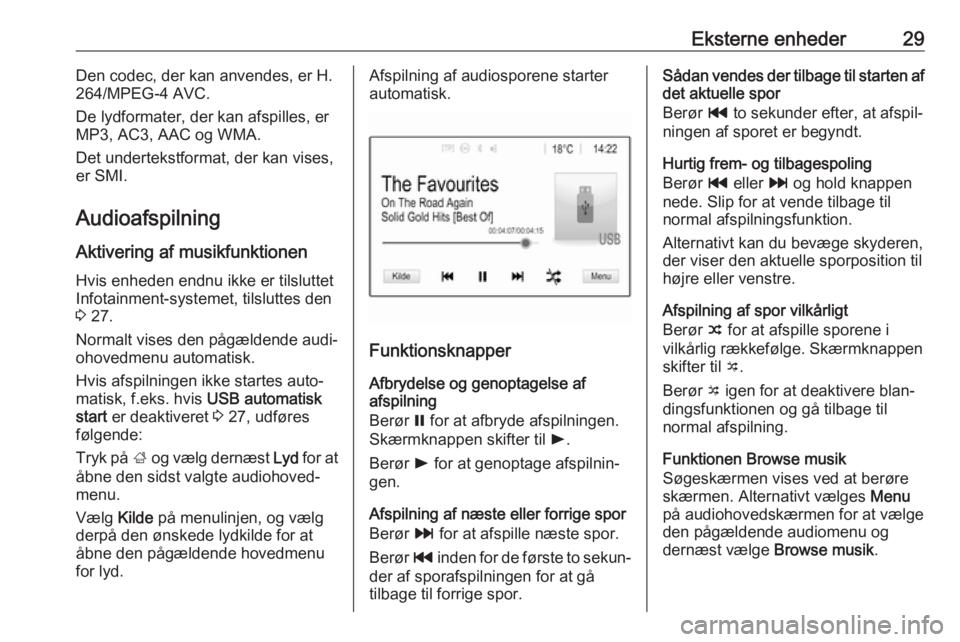
Eksterne enheder29Den codec, der kan anvendes, er H.
264/MPEG-4 AVC.
De lydformater, der kan afspilles, er
MP3, AC3, AAC og WMA.
Det undertekstformat, der kan vises,
er SMI.
Audioafspilning Aktivering af musikfunktionen
Hvis enheden endnu ikke er tilsluttet
Infotainment-systemet, tilsluttes den
3 27.
Normalt vises den pûËgûÎldende audiã
ohovedmenu automatisk.
Hvis afspilningen ikke startes autoã
matisk, f.eks. hvis USB automatisk
start er deaktiveret 3 27, udfû¡res
fû¡lgende:
Tryk pûË ; og vûÎlg dernûÎst Lyd for at
ûËbne den sidst valgte audiohovedã
menu.
VûÎlg Kilde pûË menulinjen, og vûÎlg
derpûË den û¡nskede lydkilde for at
ûËbne den pûËgûÎldende hovedmenu
for lyd.Afspilning af audiosporene starter
automatisk.
Funktionsknapper
Afbrydelse og genoptagelse af
afspilning
Berû¡r = for at afbryde afspilningen.
SkûÎrmknappen skifter til l.
Berû¡r l for at genoptage afspilninã
gen.
Afspilning af nûÎste eller forrige spor
Berû¡r v for at afspille nûÎste spor.
Berû¡r t inden for de fû¡rste to sekunã
der af sporafspilningen for at gûË
tilbage til forrige spor.
SûËdan vendes der tilbage til starten af det aktuelle spor
Berû¡r t to sekunder efter, at afspilã
ningen af sporet er begyndt.
Hurtig frem- og tilbagespoling
Berû¡r t eller v og hold knappen
nede. Slip for at vende tilbage til
normal afspilningsfunktion.
Alternativt kan du bevûÎge skyderen, der viser den aktuelle sporposition tilhû¡jre eller venstre.
Afspilning af spor vilkûËrligt
Berû¡r n for at afspille sporene i
vilkûËrlig rûÎkkefû¡lge. SkûÎrmknappen
skifter til o.
Berû¡r o igen for at deaktivere blanã
dingsfunktionen og gûË tilbage til
normal afspilning.
Funktionen Browse musik
Sû¡geskûÎrmen vises ved at berû¡re skûÎrmen. Alternativt vûÎlges Menu
pûË audiohovedskûÎrmen for at vûÎlge den pûËgûÎldende audiomenu og
dernûÎst vûÎlge Browse musik.
Page 30 of 109

30Eksterne enhederDer vises forskellige kategorier, pûË
hvilke sporene er sorteret, f.eks.
Afspilningslister , Kunstnere eller
Albums .
VûÎlg den û¡nskede kategori, underã
kategori (hvis tilgûÎngelig), og vûÎlg
derefter et spor.
VûÎlg nummeret for at starte afspilã
ningen.
Visning af billeder
Du kan vise billeder fra et USB-
udstyr.
BemûÎrkninger
Af hensyn til din sikkerhed er visse
funktioner deaktiveret under kû¡rsel.
Aktivering af billedfunktionen
Hvis enheden endnu ikke er tilsluttet
Infotainment-systemet, tilsluttes den
3 27.
Tryk pûË ; og vûÎlg dernûÎst Galleri for
at ûËbne mediehovedmenuen.
Berû¡r l for at ûËbne billedhovedmenã
uen for at vise en liste med elementer,
der er lagret pûË USB-enheden. VûÎlg
det û¡nskede billede. Hvis det er gemt i en mappe, skal du fû¡rst vûÎlge den
pûËgûÎldende mappe.Berû¡r skûÎrmen for at skjule menuã
bjûÎlken. Berû¡r skûÎrmen igen for at
vise menubjûÎlken igen.
Funktionsknapper
Fuld skûÎrmtilstand
VûÎlg x for at vise billedet i fuld
skûÎrmtilstand. Berû¡r skûÎrmen for at
afslutte fuld skûÎrmtilstand.
Visning af nûÎste eller forrige billede
Berû¡r j eller stryg til venstre for at se
nûÎste billede
Berû¡r i eller stryg til hû¡jre for at se
foregûËende billede.
Rotering af et billede
VûÎlg v for at rotere billedet.
Zoom ind pûË et billede
Berû¡r w ûˋn eller flere gange for at
zoome ind pûË et billede eller vende
tilbage til dets oprindelige stû¡rrelse.
Visning af et diasshow
VûÎlg t for at se de billeder, der er
lagret pûË USB-enheden, i et
diasshow.